| 画面の説明 |
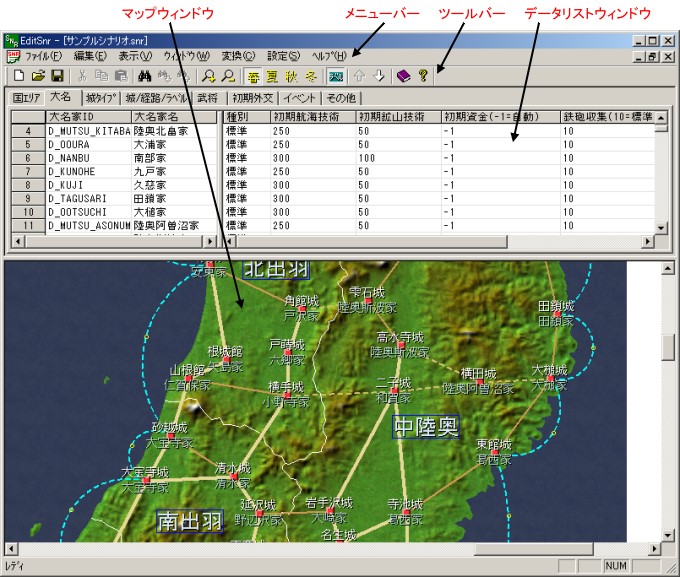
■メニューバー
| ファイル | 新規作成 | 新しいシナリオデータを作成して開きます。 |
| 開く | 既存のシナリオデータを開きます。 | |
| 閉じる | 編集中のシナリオデータを閉じます。 | |
| 上書き保存 | 編集中のシナリオデータを保存します。 | |
| 名前を付けて保存 | 編集中のシナリオデータに名前を付けて保存します。 | |
| アプリケーションの終了 | プログラムを終了します。 | |
| 編集 | 元に戻す | 現在のバージョンではこのメニューは未対応です。 |
| 切り取り | 現在のバージョンではこのメニューは未対応です。 | |
| コピー | データリスト内で選択中のセルを内部バッファにコピーします。複数のセルはコピーできません。 | |
| 貼り付け | 内部バッファにコピーされているデータを、選択されているセルに貼り付けます。 複数のセルを選択しておけば、一度に複数行に貼り付け可能です。 複数のセルを選択するには、ShiftやCtrlを併用して左クリックでセル選択してください。 [左クリックのみ] クリックしたセルを選択します(他のセルは非選択になります) [Shift+左クリック] 既に選択済みセルとクリックしたセルの間をすべて選択します [Ctrl+左クリック] クリックしたセルを選択します(他のセルの選択状態は維持されます) 複数セル選択は、同一項目内のみ可能です。また、異なる項目のデータをコピーすることはできません。 |
|
| 検索 | データリストの中で文字列を検索します。 | |
| 表示 | ツールバー | ツールバーの表示をON/OFFします。 |
| ステータスバー | ステータスバーの表示をON/OFFします。 | |
| ウィンドウ | 重ねて表示 | 複数のシナリオデータを開いている場合、ウィンドウを重ねて表示します。 |
| 並べて表示 | 複数のシナリオデータを開いている場合、ウィンドウを並べて表示します。 | |
| その他、開いているウィンドウの切り替えも可能です。 | ||
| 変換 | 城座標変換 | 旧バージョンのdefault.map用シナリオの城座標を、新バージョンのdefault.smp用に変換します。正確には変換されないので、変換後に手作業で位置を修正する必要があります。 |
| 設定 | ユーザー設定 | ユーザー設定ダイアログを開きます。 |
| ヘルプ | ヘルプ | ユーザーズマニュアルを表示します。 |
| EditSnrのバージョン情報 | バージョン情報を表示します。 | |
■ツールバー
| 新しいシナリオデータを作成して開きます。メニューバーの「ファイル」→「新規作成」と同じです。 | |
| 既存のシナリオデータを開きます。メニューバーの「ファイル」→「開く」と同じです。 | |
| 編集中のシナリオデータを保存します。メニューバーの「ファイル」→「上書き保存」と同じです。 | |
| 現在のバージョンでは未対応です。 | |
| メニューバーのコピーと同しです。 | |
| メニューバーの貼り付けと同じです。 | |
| データリストの中で文字列を検索します。メニューバーの「編集」→「検索」と同じです。 | |
| 前回検索した文字列を現在のカーソル位置から下方向に再検索します。 | |
| 前回検索した文字列を現在のカーソル位置から上方向に再検索します。 | |
| マップの表示倍率をUPします。マウスのホイールを回すことでも切り替え可能です。 | |
| マップの表示倍率をDOWNします。マウスのホイールを回すことでも切り替え可能です。 | |
| 春テクスチャでマップを表示します。 | |
| 夏テクスチャでマップを表示します。 | |
| 秋テクスチャでマップを表示します。 | |
| 冬テクスチャでマップを表示します。 | |
| ラベル表示をON/OFFします。 | |
| データリストの選択行を上に移動します。 | |
| データリストの選択行を下に移動します。 | |
| ユーザーズマニュアルを表示します。メニューバーの「ヘルプ」→「ヘルプ」と同じです。 | |
| バージョン情報を表示します。メニューバーの「ヘルプ」→「EditSnrのバージョン情報」と同じです。 |
■データリストウィンドウ
編集中のシナリオのデータをリスト表示します。表示内容をタブで切り替えることが出来ます。データの追加や書き換え、コピー・貼り付けなどを行うことができます。詳細は、各設定内容ごとに後述します。
■マップウィンドウ
編集中のシナリオのマップデータを表示します。